Экран на iPhone 4: стоит ли менять и как это лучше сделать?
5 марта, 2016Разбитый экран на iPhone может стать настоящей катастрофой для его владельца. Ремонт хоть в официальном сервисе, хоть в домашних условиях влетит в копеечку. Если вы владелец iPhone 4, то у вас возникнет вполне закономерный вопрос: стоит ли овчинка выделки? Нужно ли вообще менять разбитый или износившийся модуль на этой, скажем прямо, устаревающей модели?
Каким бы путём не пошли рассуждения владельца, купить экран на айфон 4, по крайней мере, на данном сайте в разы дешевле, чем приобрести новый девайс более позднего поколения. Так почему бы не пойти путём ремонта, если все остальные системы «яблочного» смартфона всё ещё проявляют стойкость и работают без сбоев? Конечно, вы можете поменять гаджет от Apple на мобильный телефон более дешёвой марки, но настоящие поклонники американской корпорации никогда не выберут такой путь решения проблемы.
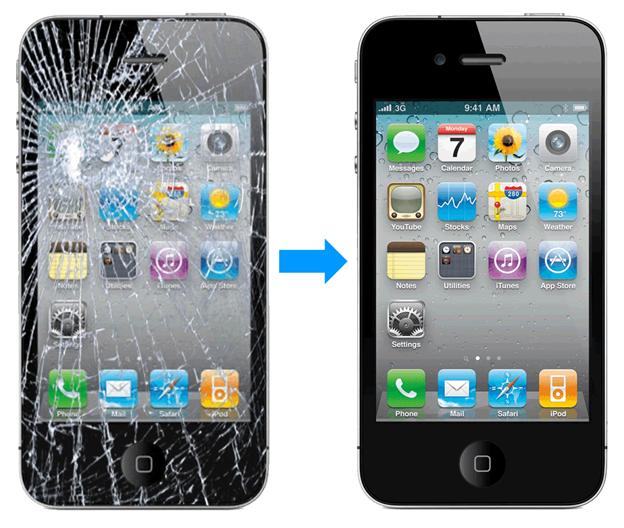
Но перед тем как принимать решение в пользу более дешёвого самостоятельного ремонта, стоит учесть, что, помимо нового дисплейного модуля, вам понадобятся некоторые профессиональные инструменты: отвёртка, подходящая под резьбу винтов iPhone; пластиковый шпатель; двусторонняя клейкая лента; специальный стикер-скотч для крепления; пинцет; присоска для снятия экрана (необязательное, но очень удобное приспособление). А также терпение, аккуратность, решительность и кое-какой опыт. Если последний “ингредиент успеха” отсутствует, то вам понадобится подробная инструкция замены экрана, которую мы сегодня и предоставим.
К слову, самостоятельно приобрести и заменить реально не только экран iPhone 4, но и дисплей iPhone 5, который можно купить по выгодной цене тут: https://gmart.com.ua/parts/displeynyy-modul-lcd-tachskrin-ramka-iphone-5-belyy.html. Кстати, именно эти модели, несмотря на свою относительную древность, являются самыми распространёнными и считаются одними из самых ремонтопригодных смартфонов и среди детищ Apple, и среди мобильных телефонов других производителей.
Инструкция по замене экрана на iPhone 4:
Шаг 1. Возьмите свой iPhone 4 и найдите на нижнем ребре смартфона два винта, которые нужно будет выкрутить в первую очередь. Открутив болтики, положите их на отмотанный скотч. Эта уловка поможет вам не перепутать винты местами при сборке устройства. Очень важно, чтобы каждый болтик оказался на своём прежнем месте. К тому же таким образом вы избежите неприятной ситуации с потерей мелких деталей и болтиков.
Шаг 2. После того как два болтика крепления задней панели выкручены и приклеены в правильной последовательности, переверните телефон и осторожно сдвиньте крышку вверх на несколько миллиметров и снимите её. После снятия задней панели открутите два болтика аккумуляторного разъёма и при помощи пластикового шпателя снимите батарею. Аккумулятор нужно снимать аккуратно, не прилагая усилий, иначе можно погнуть его или навредить другим деталям. Сначала эта задача может показаться практически нереальной, поскольку батареи iPhone приклеены к корпусу, но достаточно лишь потянуть за прозрачную петлю рядом с аккумулятором.
Шаг 3. Если аккумулятор снят, открутите два шурупа, удерживающих металлическую пластину с зарядным разъёмом. После этого вы увидите плоский широкий кабель, который тоже нужно будет отсоединить и отодвинуть в сторону, как и антенный кабель. Все эти операции необходимо проделывать пластиковым шпателем, чтобы не спровоцировать замыкание и не испортить внутренние узлы смартфона. Также нужно будет снять кольцо с объектива основной камеры, открутить болтики, закрепляющие материнскую плату, снять металлическую пластину, которая держалась при их помощи.

Шаг 4. Всё тем же пластиковым шпателем отсоедините кабель камеры от материнской платы телефона. Не знаете как он выглядит? Найдите чёрную широкую пластинку и просто приподнимите её вверх. С помощью пинцета осторожно извлеките камеру из корпуса смартфона, затем удалите сим-карту из её слота-держателя при помощи самой обычной скрепки.
Шаг 5. Теперь пришло время шлейфов. Снимите все плоские кабели, которые увидите. Всего их должно быть пять штук. Некоторые из них удерживаются шурупами, поэтому не забудьте предварительно открутить их. После этого можете смело снимать разъём Wi-Fi-антенны и выкручивать абсолютно все шурупы, которые увидите. Главное – не забывайте помечать точное месторасположение каждого их них. Один из шурупов находится под чёрной клейкой лентой, которую тоже нужно будет обязательно снять и отложить в сторону липкой стороной вверх, поскольку при сборке её нужно будет вернуть на место. Если вы точно выкрутили все болтики, материнская плата должны извлечься из корпуса без каких-либо проблем. Однако, даже в том случае, когда вы уверены, что открутили все винтики, материнку нужно снимать аккуратно, вдруг вы всё-таки не увидели какого-то препятствия. Начинать снятие материнской платы безопаснее и удобнее с нижней части, слегка приподнимая её.
Шаг 6. Вынув материнскую плату из корпуса, вы увидите золотистую пластину заземления, которую нужно сохранить в целости и сохранности до обратной сборки смартфона. Осторожно приподняв вибромоторчик, выкрутите четыре болта по углам корпуса, именно они удерживаю дисплей, а шесть винтиков, расположенных на боковушках корпуса необходимо выкрутить не до конца.
Шаг 7. Разобравшись с болтами, отсоедините шпателем старый дисплей и снимите кнопку Home и динамики. Отсоединённые элементы осторожно приклейте к новому экранному модулю, после чего можно снять его защитную плёнку (обычно она красного цвета) и поставить новую запчасть на место старого модуля.
Всё! Можете собирать свой iPhone 4! Все проделанные шаги нужно будет повторить в обратной последовательности. Чтобы ремонт не окончился фиаско, необходимо расположить все шлейфы, детали и болтики крепления на их родных местах. Если вы нигде не ошибётесь, то о проделанном ремонте никто даже не догадается – ваш смартфон Apple будет работать и выглядеть как новый.
.Другие новости по теме:
- iPhone 5: что ждать от нового iPhone?
- Samsung отгрузил в 2 раза больше смартфонов, чем Apple в 3-м квартале 2012
- Обзор Samsung Galaxy S4 - лучший смартфон на рынке?
- Обзор Samsung Galaxy S5: пульсометр, сканер отпечатков, улучшенная камера и защита от воды
- iPhone 6: возможные характеристики, функции и цена
- Продажи iPhone впервые упали, 5se спешит на помощь
Постоянный адрес публикации: http://www.procontent.ru/news/30242.html


Все фото →
- Тэги новости:
- Смарт-часы
- iPhone 5
- iPhone
- Apple
- Телефоны
Главные новости:




![Обзор бесплатной бегалки Alabama Bones: крошечный шедевр [Android и iPhone]](../media/articles/photo/3/31550/53159-75x75.jpg)


![Обзор Warriors of Waterdeep: «мягкая» РПГ на телефон по классическим D&D правилам [Android и iOS]](../media/articles/photo/3/31534/53130-75x75.jpg)






![«Номы!» - обзор кавайной игры на телефон с безжалостным F2P [Android и iPhone]](../media/articles/photo/3/31568/53195-110x110.jpg)